Как скрыть товары в WooCommerce
Опубликовано: 2022-04-20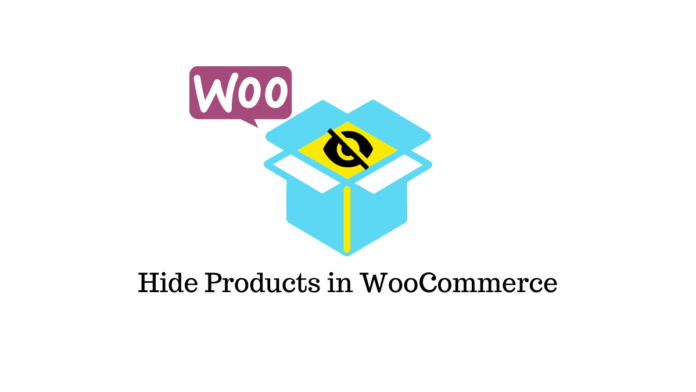
Последнее обновление — 11 мая 2022 г.
Многие интернет-магазины используют WooCommerce для создания скрытых товаров. Это товары, которые были загружены в магазин WooCommerce (и опубликованы), но не видны ни на главной странице магазина, ни в архивах товаров.
Когда мы говорим о скрытых продуктах WooCommerce, мы имеем в виду товары, подпадающие под одну или несколько из следующих категорий:
Товары на главной странице магазина WooCommerce или в архивах товаров, которые недоступны для просмотра определенным (или всем) пользователям.
Товары, которые нельзя найти по прямому URL
Поисковые системы не могут видеть ваши продукты, так как они не индексируются.
Скрытые элементы WooCommerce создаются владельцами онлайн-бизнеса по ряду причин. Основная цель, однако, состоит в том, чтобы ограничить доступность определенных товаров для определенного типа покупателей.
Обзор
- Скрытые экземпляры использования продукта
- Способ 1: скрыть определенный продукт WooCommerce
- Способ 2: скрыть целую группу продуктов WooCommerce
- Способ 3: как сделать ваш магазин WooCommerce невидимым
Скрытые экземпляры использования продукта
Вот несколько примеров использования:
- Оптовая торговля: веб-сайты WooCommerce и предприятия B2B, которые продают как розничным, так и оптовым клиентам, могут нуждаться в методе, чтобы ограничить доступность некоторых товаров только для оптовых клиентов. Это могут быть наборы продуктов или отдельные позиции.
- Компании, которым требуется подписка: сайты членства WooCommerce обычно продают уникальные продукты в дополнение к тем, которые продаются постоянным клиентам (не являющимся членами). Примеры включают билеты на мероприятия, предметы с гравировкой и продукты ограниченного выпуска.
- Исключительно для магазинов участников: только зарегистрированные потребители могут покупать товары в магазинах только для участников. Иными словами, чтобы что-то просматривать и покупать, вы должны быть зарегистрированным пользователем.
Способ 1: скрыть определенный продукт WooCommerce
WooCommerce поставляется с простым решением для скрытия продуктов WooCommerce с главной страницы магазина прямо из коробки. Настройка «Видимость каталога» позволяет это сделать.
На странице «Редактировать продукт» выберите продукт, который хотите скрыть. Вы можете выбрать, на каких страницах магазина будет отображаться продукт, используя опцию «Видимость каталога» (в виджете «Публикация» справа). Выберите «Скрытый» в раскрывающемся меню.
Самый большой недостаток этой стратегии заключается в том, что любой, у кого есть прямой URL-адрес, может получить доступ к товарам. Кроме того, он не подходит для владельцев магазинов, которым необходимо скрыть несколько товаров, поскольку требуется ручное редактирование каждого товара.
Способ 2: скрыть целую группу продуктов WooCommerce
В целях демонстрации мы будем использовать плагин WooCommerce Protected Categories, который должен быть установлен и активен в вашем магазине WooCommerce, прежде чем вы сможете начать. Вы также можете использовать плагин WooCommerce Members only.
Затем для личных вещей создайте новую категорию товаров. Я назову свои «Частные продукты», но вы можете называть свои как угодно.
После того, как вы создали категорию, добавьте в нее продукты, которые вы хотите скрыть.
Вы подошли к этапу, когда вам нужно решить, как клиенты смогут «отображать» продукты в этой категории. Вы можете сделать следующее:
- Разрешить потребителям доступ к скрытым продуктам, введя пароль.
- Разрешить выбранным пользователям или ролям пользователей автоматически просматривать продукты.
Как защитить скрытую категорию WooCommerce с помощью уникального пароля
Перейдите в «Продукты» > «Категории» и обновите категорию, которую вы добавили для своих «частных продуктов», чтобы добавить защиту паролем:
- Прокрутите вниз до раздела «Видимость».
- Выберите «Защищено паролем» в раскрывающемся меню.
- Введите пароль, который хотите использовать. Если вы хотите предоставить разным пользователям отдельные пароли, вы можете добавить несколько паролей, чтобы открыть категорию.
- Убедитесь, что вы сохранили изменения.
Затем в разделе WooCommerce > Настройки > Товары > Защищенные категории вы можете настроить работу категорий, защищенных паролем. Вы захотите сделать следующее в этой области:
- Чтобы сделать вашу категорию полностью невидимой, снимите два флажка «Видимость категории».
- Выберите страницу входа в категорию, где потребители могут ввести свой пароль, чтобы получить доступ к скрытым категориям/продуктам.
Вы также можете просмотреть другие варианты, чтобы увидеть, соответствует ли что-то вашим потребностям.
Скрыть продукты WooCommerce по конкретному пользователю или роли пользователя?
Если вы предпочитаете предоставлять автоматический доступ к скрытым продуктам избранным лицам или оптовым ролям, выполните следующие действия:
- Перейдите в раздел «Продукты» > «Категории».
- Отредактируйте категорию скрытых продуктов, которые вы создали.
- Прокрутите вниз до раздела «Видимость».
- Выберите, какие пользователи и/или роли имеют доступ к вашим скрытым элементам WooCommerce, выбрав «Защищенные» > «Пользователи».
- Убедитесь, что вы сохранили свои изменения.
Затем в настройках WooCommerce «Защищенные категории продуктов» вы можете настроить работу категорий пользователей и защищенных ролей. Когда вышедший из системы или гостевой пользователь пытается получить доступ к скрытой категории или одному из ее товаров, вы должны решить, что должно произойти.

Давайте посмотрим, как скрыть товары по ролям пользователей с помощью другого плагина…
Плагин Product Visibility by User Role for WooCommerce позволяет отображать или скрывать элементы WooCommerce в зависимости от пользовательской роли потребителя.
У вас есть возможность скрыть товары следующими способами:
- Товары в магазине и результаты поиска можно скрыть.
- Сделайте вещи недоступными для покупки.
- Полностью скрыть продукты.
Для демонстрации мы будем использовать бесплатную версию плагина. Начните с установки и активации плагина, как и любого другого плагина. После активации плагина нажмите « Настройки».
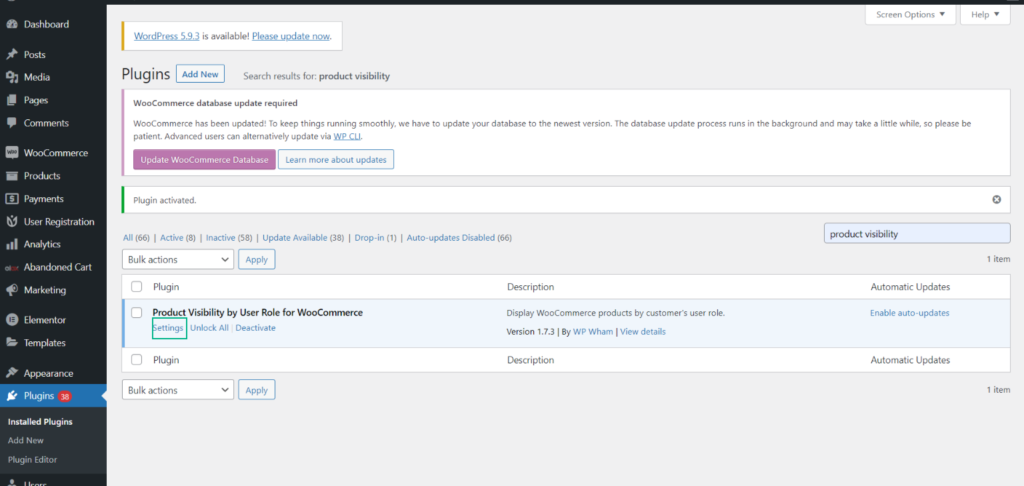
Перейдите в « Общие настройки » в разделе « Видимость продукта» . Вы можете выбрать, как продукты должны быть скрыты в этом разделе.
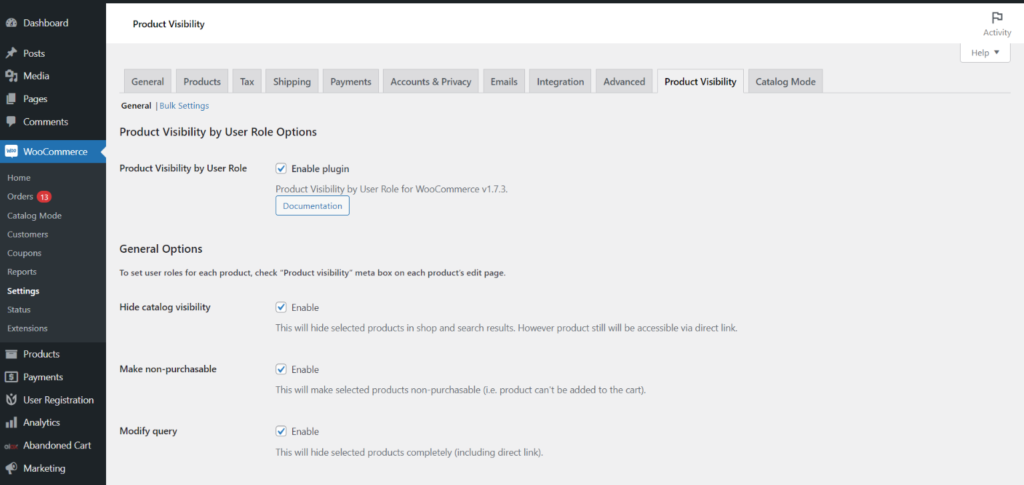
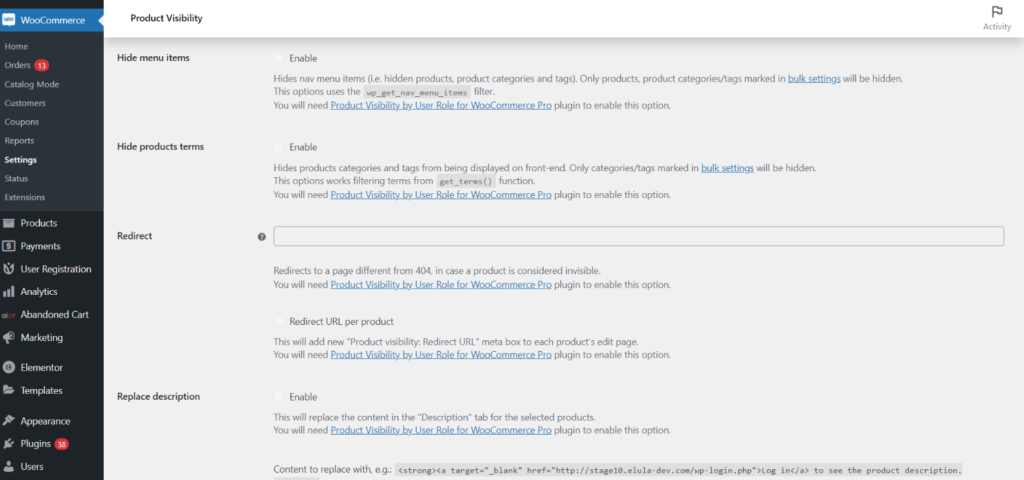
Давайте кратко рассмотрим, что делает каждый параметр:
- Скрыть видимость каталога: в результате этой настройки выбранные товары будут скрыты от магазина и результатов поиска. Однако продукт останется доступным через прямое соединение.
- Сделать недоступным для покупки: это сделает некоторые товары недоступными для покупки (т. е. они не смогут положить товар в корзину).
- Изменить запрос: это полностью скроет выбранные продукты (включая прямую ссылку).
- Скрыть элементы меню: элементы в меню навигации скрыты (т. е. скрытые продукты, категории продуктов и теги). Будут показаны только те товары, категории товаров и теги, которые отмечены в настройках массовой рассылки.
- Скрыть условия продукта: удаляет категории продуктов и теги из внешнего интерфейса. Будут показаны только те категории и теги, которые были отмечены в настройках массовой рассылки.
- Перенаправление: этот параметр полезен, только если включен параметр «Изменить запрос ». Если продукт считается невидимым, он будет перенаправлен на страницу, отличную от 404.
- Перенаправление — URL-адрес перенаправления для каждого продукта: страница редактирования каждого продукта теперь будет включать новое мета-окно «Видимость продукта: URL-адрес перенаправления».
- Заменить описание: для выбранных продуктов это заменит информацию на вкладке «Описание».
- Заменить описание — содержимое для замены:
- Заменить краткое описание: для выбранных продуктов это заменит информацию на вкладке «Краткое описание продукта».
- Заменить описание — содержимое для замены:
После того, как вы завершили настройку вышеуказанных параметров в соответствии с вашими потребностями, нажмите « Сохранить изменения».
Теперь давайте перейдем к следующему разделу нашей статьи…
Способ 3: как сделать ваш магазин WooCommerce невидимым
Теперь пришло время перейти к третьему способу скрытия продуктов WooCommerce. Если вы хотите, чтобы все ваши товары были скрыты от общественности, вам необходимо установить и активировать плагин WooCommerce Private Store.
Затем, чтобы настроить плагин, перейдите в WooCommerce > Настройки > Частный магазин .
Вы можете скрыть свой магазин двумя способами, точно так же, как вы можете скрыть определенные категории товаров:
- Чтобы отобразить магазин, пользователям необходимо ввести пароль.
- Автоматически показывать магазин для зарегистрированных пользователей.
Защита паролем скрытого магазина
Чтобы добавить пароль для доступа к скрытому хранилищу, выполните следующие действия:
- В поле «Сохранить пароли» введите пароль (или несколько паролей).
- В поле «Срок действия пароля истекает через» выберите, как долго пароль должен показывать хранилище (в днях).
- В поле URL-адрес перенаправления введите URL-адрес, на который должны быть перенаправлены пользователи после входа в систему.
- Настройте параметры формы входа.
Предоставление доступа к вашему приватному магазину зарегистрированным пользователям
Просто отметьте параметр « Автоматически разблокировать магазин для вошедших в систему пользователей» , если вы хотите, чтобы вошедшие в систему пользователи могли видеть ваш частный магазин. Вы можете выбрать, для каких ролей пользователей разблокировать магазин, прокрутив вниз. Это полезно, если вы хотите, чтобы доступ имели только определенные роли пользователей, например, администраторы и менеджеры магазинов. Вы также можете указать, следует ли скрывать форму входа.
Вывод
Вы ищете способ скрыть элементы WooCommerce на своем веб-сайте? Иногда, особенно если вы управляете B2B/оптовым магазином или магазином только для членов, вы не хотите, чтобы каждый продукт был доступен широкой публике. Если вы хотите скрыть один продукт, группу продуктов или весь ваш магазин WooCommerce, одного из перечисленных выше решений должно быть достаточно.
Дальнейшее чтение
- Как скрыть диапазон цен для переменных продуктов WooCommerce? (с видео)
- Как изменить порядок товаров в WooCommerce (с видео)
- Как настроить страницу входа в WooCommerce
- Как изменить цену в WooCommerce
